
- •Розділ 3. Інтернет-технології у вищій школі
- •Глобальна комп’ютерна мережа Інтернет
- •Історія створення мережі Інтернет
- •Протоколи передачі даних
- •Вікно програми-браузера
- •Мал. 3.2. Навігаційні кнопки
- •Мал. 3.3. Адресний рядок Internet Explorer
- •Мал. 3.4. Приклад посилання на новий документ
- •Робота з веб-сторінками
- •Основна („домашня”) сторінка
- •Мал. 3.5. Вікно інформаційно-пошукової системи Яndex
- •Електронна пошта (e-mail)
- •Провайдер, програма-сервер, програма-клієнт
- •Переваги електронної пошти
- •М ал. 3.7. Вікно ms Outlook Express: завантаження пошти
- •Мал. 3.8. Вікно ms Outlook Express: папка Входящие
- •Мал. 3.9. Діалогове вікно Создать сообщение.
- •Пошукові служби
- •Інформаційно-пошукові системи
- •Спеціалізовані довідкові служби
- •Яка пошукова служба краща?
- •Педагогічні цілі Інтернет-технологій
- •Ключеві педагогічні принципи Інтернет-технологій
- •Сервіси Веб 2.0
- •Можливості сервісів
- •Інтернет-ресурси для викладачів та студентів
- •Питання для самоперевірки
- •Теми для проектної діяльності
- •Література для самонавчання
ДПереваги електронної пошти
о переваг електронної пошти можна
віднести такі: велика швидкість доставки
інформації; комп’ютерна підготовка і
можливість подальшого редагування
листа навіть одержувачем; низька вартість
послуги порівняно із звичною поштою;
можливість відправки одного і того ж
листа одночасно декільком адресатам.
Слід звернути увагу на оперативність
і дешевизну електронної пошти порівняно
з традиційними засобами спілкування –
телеграмами, міжміськими телефонними
розмовами, звичними листами.
Електронна пошта доходить до абонента, розташованого в будь-якій точці земної кулі за лічені хвилини. На відміну від звичних поштових відділень, е-mail не „втрачає” свої листи.
Електронна пошта – це ваш персональний зв’язок із світом. Мільйони людей по всьому світлу, які використають мережу Інтернет, мають свою адресу електронної пошти, або електронну адресу. Все зростаюча кількість „шлюзів” (“gateways”) щодня зв’язують із мережею все більше і більше людей.
Основні поняття, на яких побудована електронна пошта, паралельні основним концепціям побудови звичайної пошти. Ви посилаєте людям листа по їхніх відповідних адресах. Вони, у свою чергу, пишуть вам на вашу поштову адресу. Ви можете підписатися на електронні аналоги газет і журналів.
Електронна пошта має переваги й перед телефоном. Своє повідомлення ви відправляєте тоді, коли це вам зручно. Ваш адресат відповідає тоді, коли це зручно йому. Не треба організовувати одночасну присутність двох абонентів на двох кінцях. І якщо телефонна розмова через усю країну швидко виливається в великий рахунок, то електронна пошта дозволяє обмінюватися більшим обсягом інформації досить дешево – навіть якщо ваш абонент живе в Новій Зеландії.
–
MS Outlook Express
В
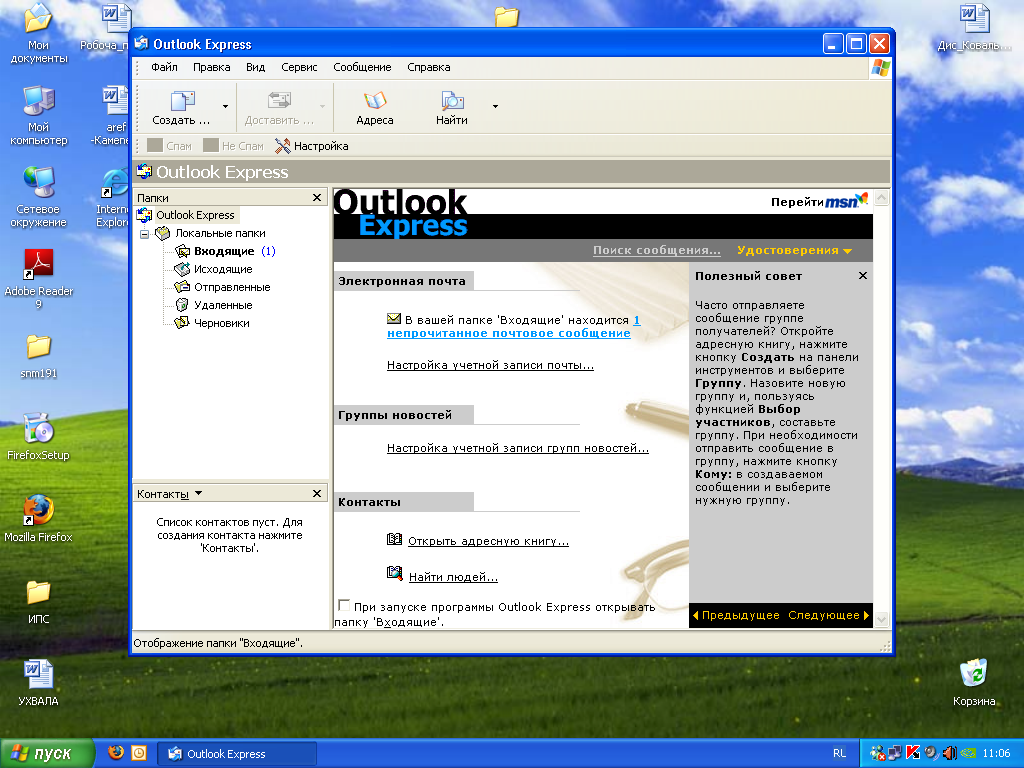 ікно
Outlook Express має кілька складених частин
(див. мал. 3.6). У самому верху розташована
панель із текстовими меню, що розкриваються.
Трохи нижче перебувають кнопки, що
дозволяють зробити роботу з повідомленнями
більше зручної. Ліворуч розташовані
дві панелі – Папки і Контакты.
У панелі Папки ви можете подивитися
на список доступних папок: Входящие,
Изходящие, Отправленные,
Удаленные, Черновики.
ікно
Outlook Express має кілька складених частин
(див. мал. 3.6). У самому верху розташована
панель із текстовими меню, що розкриваються.
Трохи нижче перебувають кнопки, що
дозволяють зробити роботу з повідомленнями
більше зручної. Ліворуч розташовані
дві панелі – Папки і Контакты.
У панелі Папки ви можете подивитися
на список доступних папок: Входящие,
Изходящие, Отправленные,
Удаленные, Черновики.
Мал. 3.6. Вікно MS Outlook Express
У папці Входяшие – зберігаються повідомлення, що приходять. У папці Исходящие перебувають листи e-mail, які мають бути відправлені. Відповідно в папці Отправленные – повідомлення, які були вже відправлені. Варто помітити, що сортування повідомлень відбувається автоматично. Наприклад, усі електронні листи, що приходять, розміщуються в папку Входяшие, а не в яку-небудь іншу.
На панелі Контакты перебуває список людей, з якими ви вже спілкувалися. Але головним, найбільш інформативним є вікно, розташоване праворуч від панелей Папки і Контакты. Залежно від обраного режиму, тут відображається різна інформація.
Наприклад, у полі Электронная почта ви можете довідатися про кількість непрочитаних (нових) повідомлень, вибрати команду Чтение почты, для того щоб переміститися в папку Входящие. А також створити нове повідомлення, вибравши Создать почтовое сообщение. Трохи нижче розташоване поле Группы новостей. Якщо ви плануєте працювати з ними, виберіть поле Создать сообщение в группу новостей (про те, як створити його, буде розказано трохи пізніше). Далі розташовується панель Контакты. Вибравши одну з команд, ви можете Открыть адресную книгу або здійснити пошук людей – Найти людей. При кожному запуску програми буде завантажуватися саме це вікно. Якщо ви хочете, щоб автоматично відкривався список Входящие, установіть прапорець При запуске программы Outlook Express открывать папку „Входящие”. Праворуч розташована панель Полезный совет. З неї ви можете дізнатися тонкості роботи із програмою. Вибравши Поиск сообщения, ви можете запустити пошук повідомлення.
Для того щоб завантажити всі наявні на сервері повідомлення на ваш комп’ютер, натисніть кнопку із зображенням двох листів.
Вона розташована на основній панелі й має підпис Доставить. Теж саме можна зробити за допомогою меню, що розкривається. Для цього виберіть меню Сервис Доставить почту. При цьому з’явиться невелике вікно (див. мал. 3.7), у якому ви можете користуватися такими елементами: Скрыть – сховати вікно; Остановить – припинити перевірку пошти; Подробно – відобразити деталі перевірки (саме після натискання цієї кнопки, ви зможете одержати доступ до вкладок Задачи і Ошибки); Задачи – подивитися на статус виконання поставлених завдань; Ошибки – подивитися інформацію про допущені помилки, наприклад, Невозможно соединится с сервером.
